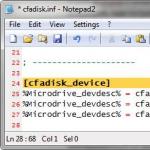Hard Sıfırlama ne yapacağını çalışmadı. Android OS'de Sabit Sıfırlama nasıl doğru yapılır - adım adım talimat.
Fabrika ayarlarına sıfırlama - cihazla ilgili birçok sorunu çözme. Süreç zaman alıcı değil ve zaman çok fazla sürmeyecek. Nasıl android telefonda bir sıfırlama yapmak ve biçimlendirmek - makalemizde okuyun.
Sabit bir sıfırlama nedir, ne için?
Sabit Sıfırlama, fabrika ayarlarını döndüren ve tüm kullanıcı verilerini kaldıran bir sıfırlamadır. Tüm kullanıcı tarafından yüklenen programlar, medya dosyaları, kişiler, yazışmaların tarihi silinmeye tabidir. Başka bir deyişle, telefon orijinal olarak satın alındığı durumu alır.
Fabrika ayarlarına sıfırlama aşağıdaki durumlarda gereklidir:
- Örneğin, cihazı satmadan önce tüm kullanıcı verilerini silmeniz gerekir.
- Şifreni unuttun.
- sistemin konfigürasyonunda bir hata vardı ve hatayı ortadan kaldırma girişimi başarısız oldu.
- sistem performansını artırmanız gerekir.
Bir Sert'i Sıfırlama ve Android'e dayalı bir akıllı telefondaki verileri kaydetme
Fabrika ayarlarına sıfırlamadan önce, verilerinizin güvenliğini sağlayın.
yedek
Ayarlarda dosya yedeklemesi oluşturabilirsiniz. Ürün yazılımına bağlı olarak farklı seçenekler sağlanır.
Örneğin, yedekleme yeteneği böyle görünebilir.
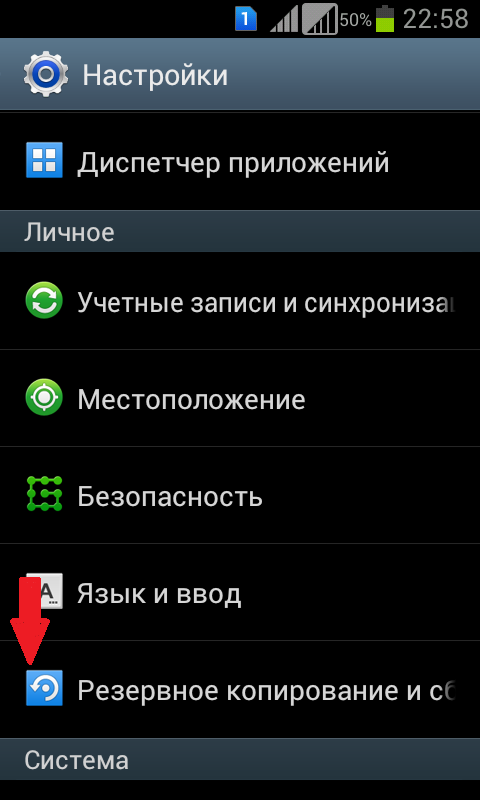
Olası yedekleme ayarları tipi
Bir kopyaya tıklarsanız, neyin geri yükleneceğini gösteren bir liste görebilirsiniz.

Neyin geri yükleneceğini gösteren liste
Ürün yazılımınızda böyle bir şey yoksa veya kaydetmek için gereken tüm öğeler kopyalanmazsa, önemli değildir. Google Play, Google hesabınızı, kişilerinizi, e-postanızı ve takviminizi ve daha fazlasını yedeklemek için bir Google Drive uygulamasına sahiptir.
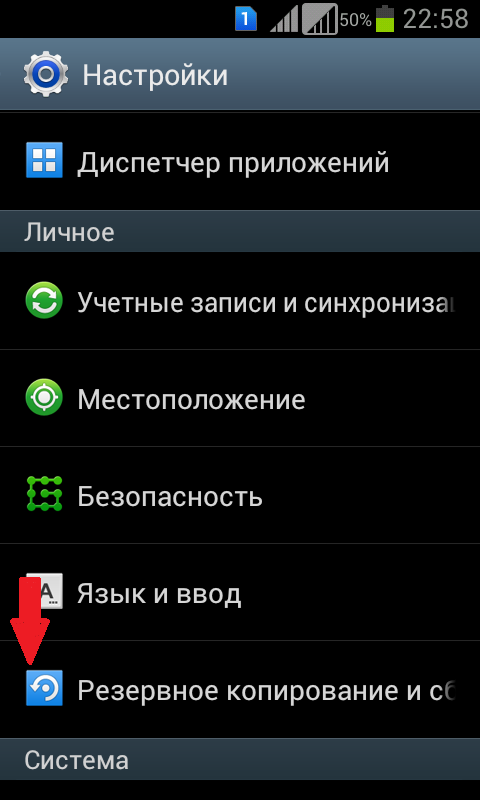
Yedekleme için Google Drive
Hafıza kartı
Tüm medya dosyaları bir hafıza kartına kolayca ve uygun bir şekilde düşebilir. Hemen hemen her akıllı telefon veya tablette. Ancak USB flash sürücü olmasa bile, dosyaları bilgisayarınıza veya dizüstü bilgisayarınıza sıfırlamak için USB kablosunu kullanın. Dosyalar her zaman aklınızda olacak ve kurtarma, kopyalama kadar kolay olacak.
Bulut depolama
Tüm fotoğraflar, özellikle yer kaplarlarsa, bir bulut depolama alanında saklanır. Otomatik Yedekleme özelliğini Google Drive'da veya kullandığınız başka bir depolama alanında etkinleştirebilirsiniz. Temel olarak, hepsi bu işleve sahiptir.
Android tabanlı cihazların neredeyse tüm kullanıcıları bir Google hesabına sahip. Birçoğu tarayıcıdaki çalışmayı farklı cihazlarda basitleştirmek için senkronizasyon kullanıyor. Ancak bu işlev yedekleme için de kullanılabilir. Daha sonra hesaba giriş yaparsanız verileri geri yükleyebilirsiniz.
Senkronizasyonu etkinleştirmek için "Ayarlar" - "Hesaplar ve senkronizasyon" a gidin ve "Hesap ekle" yi seçin. Sonra mevcut olana gidin veya yeni bir tane oluşturun. Bir Google hesabı seçin ve giriş bilgilerinizi ve şifrenizi girin.

Bir Google hesabı ekleme
Bundan sonra, senkronizasyon otomatik olarak gerçekleşir.
Fabrika ayarlarına tam sıfırlama nasıl yapılır?
Fabrika ayarlarına sıfırlama farklı yollarla yapılır
Cihaz ayarları aracılığıyla
Ayarları sıfırlamanın en kolay yolu budur. Sıfırlama yapmak için, "Kişisel veriler" bölümündeki "Ayarlar" a gidin, "Geri yükle ve sıfırla" yı tıklayın.

Sistem Geri Yükleme ve Sıfırlama
Daha sonra, kaldırmanın altına düşen nesnelerin bir listesi olacak bir pencere görünecektir. "Tablet PC'yi Sıfırla" ya basarak silme işlemini onaylayın.
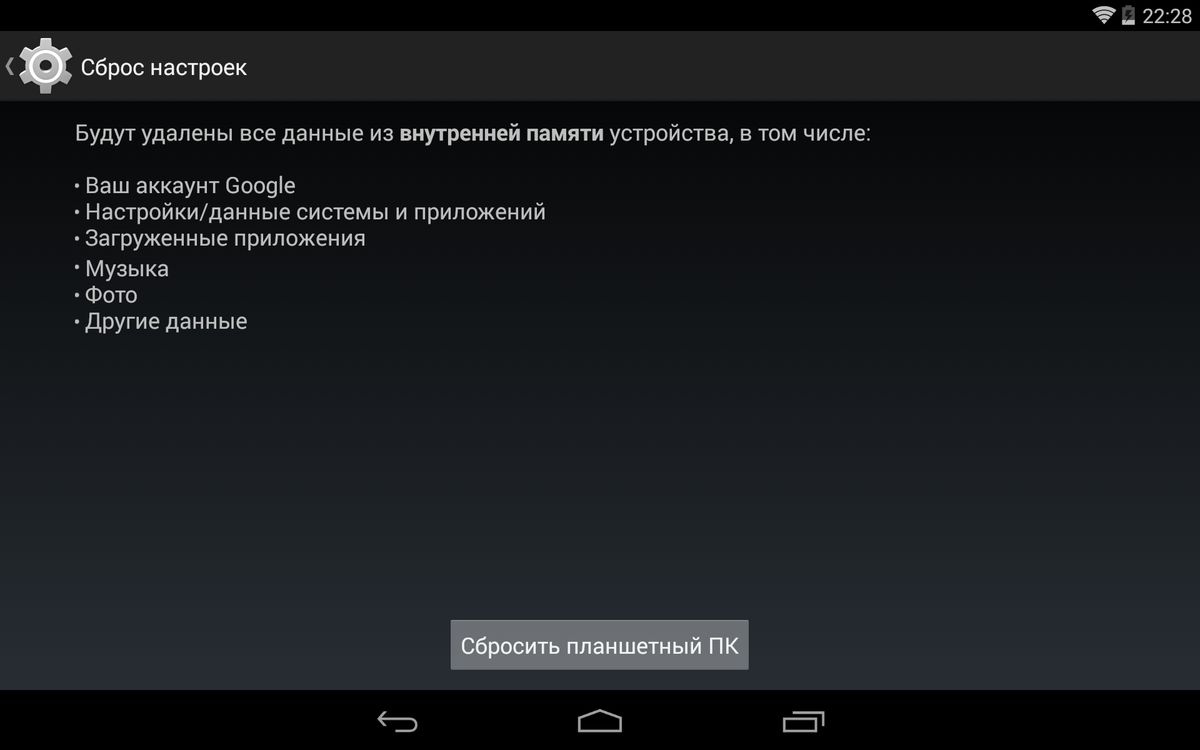
"Tablet PC'yi Sıfırla" ya basarak silme işlemini onaylayın.
Son olarak, "Her şeyi sil" e tıklayın. Sert Sıfırlama üretildi.

Sonunda, "Her şeyi sil" i tıklayın.
Kurtarma Modu ile nasıl sıfırlanır: Farklı telefon modelleri için tuş kombinasyonu
Kurtarma, fabrika ayarlarına sıfırladığınız, cihazı yanıp söndüğünüz ve süper kullanıcı haklarını elde etme olasılığınızın olduğu Android OS işletim sistemidir.
Mod girme akıllı telefon veya tablet üzerindeki tuşlara basılarak gerçekleştirilir. Kurtarma Moduna girmek için hangi anahtarlar sorumludur üretici tarafından belirlenir. Bu nedenle, çeşitli yollar vardır. Prosedürü başlatmadan önce, şarj kablosunu veya USB'yi telefondan çekin. Telefonun şarj edildiğinden emin olmayı unutma. Bazı modeller, pil şarjı düşükse, moda girme olasılığını engeller.
| üretici | Kurtarma Moduna girmenin yolu |
| Samsung |
|
| HTC | Sesi Düşürme + Güç |
| rabıta | Sesi DOWN + ON / OFF konumuna getirin ve basılı tutun |
| Lenovo |
|
| Sony | Kapatın, açın ve Sony logosu ekranda belirdiğinde veya gösterge yandığında:
|
| sinek |
|
Dikkat edin! Bu mod telefonunuzda mevcut olmayabilir.
Android platformundaki akıllı telefon buggy ve askıda kalıyorsa, bir servis merkezine götürmek veya garanti onarımları yapmak için acele etmeyin. Belki de bu sorun ayarların sıfırlanması ile sıfırlanabilir (sabit sıfırlama). Bu durumda, tüm sistem ayarları fabrika ayarlarına geri yüklenir, ayrıca tüm kişiler, kurulu uygulamalar, mesajlar vb. Silinir.
Sıfırlama nedir ve neden gereklidir?
Android ayarlarının fabrika ayarlarına sıfırlanması, sıfırlama olarak adlandırılır. Akıllı telefonun düzgün çalışmaması (genellikle asılı, buggy vb.) Yapılması önerilir. Bunu her biri şimdi dikkate alınacak şekilde üç farklı şekilde yürütebilirsiniz. Sert sıfırlama işlemine başlamadan önce, tüm verileri yedeklemeyi unutmayın.
Programı kullanarak tüm akıllı telefon verilerinin tam bir kopyasını oluşturabilirsiniz.
Android'i sıfırlamanın yazılım yolu
Herhangi bir Android sisteminin ayarlarında bulunan standart fonksiyonun kullanımında gelir. Kullanmak için "Ayarlar" a gidip "Geri yükle ve sıfırla" öğesini seçip "Ayarları sıfırla" ya tıklamanız gerekiyor. Bundan sonra, mevcut tüm verileri silmek için bir uyarı görüntülenecek ve en altta "Telefon ayarlarını sıfırla" bir onay düğmesi var.
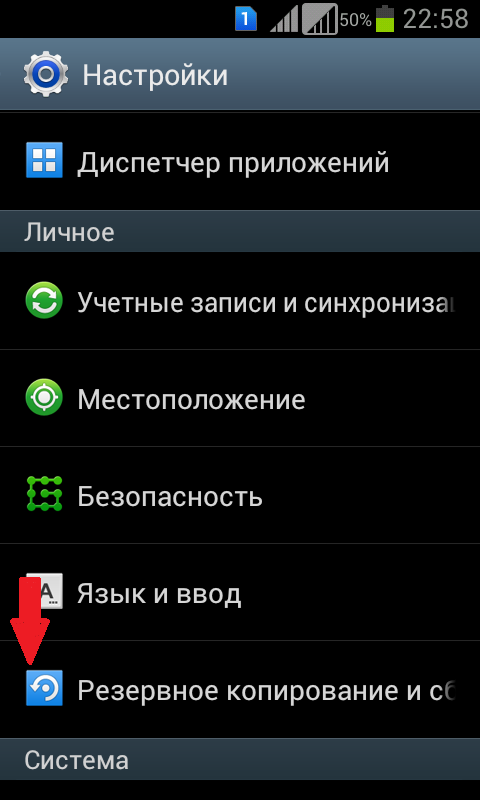

"Tümünü Sil" düğmesini tıklayarak seçilen eylemi onaylamalısınız.
Bazılarında, Android'in 2.1 sürümü altındaki eski sürümlerinde, sıfırlama ayarlarını bulmak biraz farklı olabilir. "Gizlilik" - "Verilerin sıfırlanması" bölümünde bulunabilir.
Ayarları uygulamadan, kodu kullanma yöntemi
Bunu yapmak için, sayı giriş menüsünde * 2767 * 3855 # girin. Bu, akıllı telefon ayarlarının kullanıcı tarafından herhangi bir ek onay alınmadan derhal tam olarak geri yüklenmesine yol açacaktır.
Akıllı telefon cevap vermediğinde Android ayarlarını sıfırlama
Bazen, aracın herhangi bir komutla yanıt vermediği zamanlar vardır. Bu durumda, ayarları sıfırlamak için üçüncü bir yol gerekebilir. Android'i açtığınızda, aynı anda üç düğmeyi basılı tutun: "Güç Açık", "Ev" ve "Ses Seviyesi Aşağı". Bu kombinasyon "" modu görünene kadar tutulmalıdır. İçinde, "Sil" seçeneğini (tam sıfırlama anlamına gelir) seçin ve "Ana Sayfa" düğmesine tıklayarak seçimi onaylayın.

Donanım sıfırlandıktan sonra, Android'i bir yedeklemeden geri yüklemek cazip gelebilir. Ancak, bu büyük bir dikkatle yapılmalıdır - sonuçta, problemin nedeni önceki ayarlarda veya kurulu uygulamalardan birinde gizlenmiş olabilir. Bu nedenle, risk almak değil, google hesabınızın verilerini girerek akıllı telefonunuzu yeni bir cihaz olarak ayarlamak daha iyidir. Bundan sonra, rehber, posta mektupları vb. Akıllı telefonunuzla senkronize edilecektir. Gerekli uygulamaları kendiniz de PlayMarketa'dan yükleyebilirsiniz.
Android için alternatif yazılımın hayranları, tam sıfırlamanın kurulu ek yazılımları saklayan alanları etkilemediğini hatırlamalıdır. Bu, işletim sisteminin yazılım bölümündeki tüm mod ve değişikliklerin telefonun belleğinden kaldırılmayacağı anlamına gelir. Örneğin, aygıtı garanti kapsamında iade etmek için tam bir kurtarma gerçekleştirilirse bu durum dikkate alınmalıdır.
Ek olarak, ayarların tamamen sıfırlanması hafıza kartının içeriğini etkilemez. Bilgileri kendiniz de silmeniz gerekir. Bununla birlikte, "Sil" komutuyla silinmenin kolayca geri alınabileceğini ve gizli veriler söz konusu olduğunda kartın ek olarak dikkat etmesinin daha iyi olduğunu unutmayın.
Android işletim sistemindeki tabletlerin çok büyük avantajları var, bunların başlıcaları cihazın göreli ucuzluğu. Ancak Android'deki tüm düşük maliyetli cihazlar için hızlı ve verimli gadget'ınız çok yavaşlamaya, gecikmeye ve frigginize (friz - oyun veya sistemdeki kareler çizme gecikmesi) başladığında bir zaman gelir. Tableti yenisiyle değiştirmek en iyi çözüm gibi görünmemektedir, çünkü çok uzun zaman önce olması gerektiği gibi çalışmıştır. Ardından, gadget'ı fabrika ayarlarına döndürebilir veya sıfırlayabilirsiniz - bu, cihazınıza hayat vermenize yardımcı olacaktır. Bu yazıda, ayrıntılı talimatları ve çeşitli yöntemleri kullanarak Android tablette Sert Sıfırlama yapmanın nasıl olduğunu göstereceğiz.
Neden ayarları geri almam gerekiyor?
Kullanıcıların tüm ayarlarını ve uygulamalarını cihazdan silmesinin temel nedeni, yetersiz hız olmasıdır. Çeşitli programlarla, oyunlarla ve hatta bazen korsan oyun veya programla internette toplanan virüslerle aşırı yüklü, gadget artık gündelik görevlerle uğraşmıyor ve yavaşlığıyla dalga geçmeye başlıyor! Bu durumda, Sabit Sıfırlama eski performansı bir gadget'a geri yüklemede gerçekten yardımcı olacaktır.
Yanlış yüklenmiş özel (gayri resmi) bellenim, Android'de tabletin tam olarak temizlenmesinin bir nedeni olabilir. Ancak, bu durumda, sabit sıfırlama yeterli olmayacaktır: tableti sırayla getirmek için resmi bir servis yazılımı yüklemeniz gerekecektir. Ama bu biraz daha karmaşık
Kök hakları elde edilmesinin neden olduğu hatalar (bu, çok sayıda ayarı değiştirmenize izin veren aygıtın kök dosya sistemine erişim olarak adlandırılır) veya bu çok kök hakları gerektiren uygulamaların kötüye kullanımı olarak adlandırılır. Kök-sağın sıfırdan sıfırlanmasından sonra kaybolacağınıza ve gerekirse tekrar alınmaları gerektiğine dikkat edin.
Ayarlar menüsünden sıfırla

En basit yoldan başlayalım - ayarlar menüsünde parametreleri sıfırlayın. Bu yöntem kesinlikle tüm yüklü uygulamaları, tüm dosyaları, tüm hesapları ve her şeyi tabletten kaldırmak isteyenler için uygundur. Resmi olmayan bir firmware koymadıysanız (ne olduğunu bilmiyorsanız, tam olarak koymayın), tableti satın alırken olduğu gibi bir durumda alacaksınız. Bu nedenle, aracı temizlemeden önce, gerekli tüm dosyaları bilgisayarınızda veya bulutta bırakın. Ayrıca, bu işlem için cihazın en az yarı şarjlı olması gerektiği de belirtilmelidir.
Bu işlemi adım adım ele alalım:
- Önce ayarlara gidin, "Geri yükle ve sıfırla" yı tıklayın.
- Burada "Ayarları sıfırlama" ile ilgileniyoruz. Ayarları sıfırlarsanız, bu tablet bilgisayarda depolanan tüm verileri kaybedeceğinizi hatırlatırsınız.
- Sıfırlamaya hazır olduğunuzdan eminseniz, "Ayarları Sıfırla" düğmesine tıklayın (iyi ya da benzer bir şey, tabletten tablete yapılan bazı nedenlerden dolayı yazıt).
- Eğirme dişlilerinin veya bazı maddelerin atomik yapısını andıran bazı geometrik figürlerin bulunduğu bir robot olacaktır.
- 5-10 dakika sonra, tablet kendini açacak.
Dikkat lütfen! Bu işlemi yapmadan önce, tüm önemli verileri cihazdan kopyaladığınızdan emin olun, aksi halde bunları geri yüklemek zor olacaktır.
Servis koduyla sıfırla

Herhangi bir nedenle ayarlar menüsü görünmezse, normalde aranan tarafın telefon numarasını çevirdiğiniz Telefon uygulamasında özel bir servis kodu girerek Sert Sıfırlama yapabilirsiniz (tabletinizde böyle bir uygulama varsa). . İşte kod: *2767*3855# . Dikkatli ol, çünkü Kurtarma işleminden önce uyarı verilmez. Tablet ile meydana gelen diğer işlemler, birinci yöntemde tarif edilenlere benzerdir.

Kurtarma modunda, çeşitli güncellemeleri uygulayabilir veya cihazı yazılım düzeyinde geri yükleyebilirsiniz. Tablet açılmazsa bu yöntem kullanılabilir. Gadget'ın yüklü olduğundan emin olun. Açıksa, kapat. Kurtarma moduna geçmek için modelinizin talimatlarını izleyin:
- SAMSUNG: Samsung tablette, ses titreşimine kadar sesi, gücü ve ana düğmeyi basılı tutun;
- LENOVO: Lenovo tablette, aynı anda hem ses tuşlarını basılı tutup, hem de birkaç saniye basılı tutmanız gerekir, ardından bunları serbest bırakın ve ses kısma tuşuna bir kez basın;
- SONY: Ekran açılıncaya kadar ses ve güç düğmelerini basılı tutun. Bundan sonra, güç düğmesini basılı tutup her iki ses tuşunu da tutmaya başlayın;
- HUAWEI: Ses ve tuşlarını yaklaşık on saniye basılı tutun;
- PRESTIGIO: Kurtarma işlemini başlatmak için Prestigio tablette sesi ve güç anahtarını tutmanız gerekir.
Temsil edilen üreticilerin herhangi birinde menüden girdikten sonra ses düğmelerini veya ekran sensörünü kullanarak Sil - Verileri sil / Fabrika reset (seçim ekrana veya güç düğmesine veya ev düğmesiyle yapılır) yapılır. Tablet herşeyi yapar ve yeniden başlatır.
Bilgisayarla sıfırla

Tablette ses seviyesi düğmesi yoksa, bilgisayarı sıfırlayabilirsiniz. Bu, tabletinizin üreticisi tarafından üretilen programlarla yapılır. Bu şekilde kurtarma işlemini açıklamanın bir anlamı yoktur, çünkü Her program için talimatın kendine ait olması gerekir. Üreticinin web sitesinde internette bulabileceğiniz doğru programı ve kılavuzu bulun. İhtiyacınız olan tek şey, PC'ye bağlamak, sürücüyü önceden indirip bilgisayarınıza veya dizüstü bilgisayarınıza sabit diskte biraz yer açmak için gadget kutusundan bir USB kablosu.
Android cihazınızın eksiksiz bir veri sıfırlaması yapmanız gereken durumlar var. Bu basit işlemi yürütmek zor bir konu değildir. Bu makalede, android üzerinde adım adım nasıl adım atılacağını öğreneceksiniz.
Yani, sıfırlama robotuna karar verdiğinizde, verilerinizin cihazınızdan silineceğini anlamanız gerekir:
- Rehber, mesajlar, çağrı geçmişi vb.
- Dahili aygıt hafızasında saklanan dosyalar
- Yüklü uygulamalar (programlar ve oyunlar)
Sadece SIM kartınızda ve hafıza kartınızda kayıtlı veriler kaydedilir.
Verilerinize katılmaya hazır değilseniz, yedekle kaydedin. Bunu yapmak için Play Store'da ücretsiz olarak indirebileceğiniz özel bir uygulamaya ihtiyacınız olacak, ancak şimdi bununla ilgili değil.
Gerekli veriler kaydedildiğinde, sıfırlamaya devam edin. Üç ana yolu düşünelim:
menüyü kullanarak
Bu yöntem, ayarlar menüsüne girme ve fabrika ayarlarına dönmek için standart işlevi kullanma olanağınız için uygundur.
Cihaz menüsünde öğeyi aç "Ayarlar"

Biz seçiyoruz "Geri yükle ve sıfırla"
En altta noktayı göreceksin «Ayarları sıfırla»
Biz basıyoruz! Cihazın dahili belleğinden tüm verileri silmeyle ilgili bir uyarı görüyoruz. Ekranın altında bir düğme var «Telefon ayarlarını sıfırla»
Gadget tekrar geri alınamaz veri kaybını size hatırlatır ve siz karar verirseniz, cesurca basın "Her şeyi sil"
Hedefe ulaştık, cihaz yeniden başlatılacak ve fabrika ayarlarına gidecektir. Bazen öğelerin adları farklıdır, ancak algoritma aynı kalır.
"Android" - mobil cihazlar için oluşturulan birçok özellik ve özelliğe sahip harika bir işletim sistemi. Açık arabirim, açık kaynak kodu ve demokrasi - bunlar, şirketin "Google" geliştiricilerinin yorulmadan çalıştığı bu kabuğun başlıca avantajlarıdır. Kullanıcılar platformu değiştirmek, yeni uygulamalar indirmek, başlatıcıları ve diğerlerini yüklemek için kapsamlı fırsatlara sahiptir. Ve hala kök hakları (gelişmiş yönetici hakları) alıyorsanız, sistemi tamamen tanınmaz bir biçimde değiştirebilirsiniz. İstenirse, her zaman fabrika ayarlarına sıfırlayabilirsiniz (Sabit Sıfırlama) ve araç yeni olacak. Bu yayında, Android’de Hard Reset’i nasıl yapacağımızı ve bunun neden ilke olarak gerekli olabileceğini konuşacağız.
Neden Sert Sıfırlama Yapmalı?
Benzer bir prosedüre geçmeden önce, neleri içerdiğini, neyin hoşlandığını ve kullanıcı için neden yararlı olabileceğiyle ilgili birkaç kelime söylemek istiyorum. Sabit Sıfırlama, ayarların tamamen sıfırlanmasıdır, yani sistem durumunu orijinal haline döndürürsünüz. Kural olarak, bu formda yeni bir cihaz satın alırsınız. İlk olarak, satıldığında cihazın sahibi tarafından Sert Sıfırlama gerekli olacaktır. Bu yöntem, tüm kullanıcı verilerini bulmaya ve bunları silmeye çalışmaktan çok daha basittir; ayrıca, ayarları sıfırlamak, önbelleğin ve diğer dijital çöplerin tam olarak temizlenmesini garanti eder. Sert Sıfırlama, çeşitli arızalar için her derde deva olarak kullanılır. Örneğin, bir akıllı telefon asılabilir, yavaşlayabilir, çeşitli hatalar üretebilir. Bu durumda, sistemi sıfırlayarak "neşelendirebilirsiniz". Son olarak, ekran kilidinden grafik veya sayısal şifreyi unutursanız, Hard Reset bir çıkışdır. Peki Android'de nasıl sıfırlama yapabilirim?
Sıfırlamada kişisel veriler
Bu prosedürün önemli bir dezavantajı, fabrika ayarlarına sıfırlama yapılırken, tüm kullanıcı ayarları, uygulamalar, kişisel veriler, kayıtlı hesaplar, girişler, şifreler ve telefonun hafızasında saklanan tüm bilgiler silinir. Sadece hafıza kartında saklanan veriler kalacaktır, dedikleri gibi kendi yaşamını sürdürür ve içeriğinde düzeltmeler yapmanın tek yolu, içerdiği bilgileri biçimlendirmek ya da kasıtlı olarak düzenlemektir. Bazen, ayarların sıfırlanması, öngörülemeyen bir durumda (bozuk veya unutulmuş bir şifre durumunda olduğu gibi) yapılmalı ve önemli bilgileri kaybetmemek için yedek bir kopyasını çıkartın. Tüm Android kullanıcıları için kişisel bilgileri korumanın harika bir yolu Google bulutları ve benzer kaynaklardır, ancak bu, Hard Reset'ten sonra bilgilerin artık kurtarmaya tabi olmaması nedeniyle önceden yapılmalıdır.

Android'de sıfırlama nasıl yapılır?
Benzer bir prosedür yürütmenin birkaç yolu vardır. Her birinden biraz bahsedeceğiz.
Ayarları sıfırlamanız gerekirse, örneğin, bir sorun veya unutulmuş bir şifre varsa, sonraki yöntem tam size göre. Bu en zor olanıdır çünkü kullanıcının Kurtarma modunu (işletim sistemini yüklemek ve ayarları sıfırlamak için küçük bir konsol) ziyaret etmesini gerektirir. Her cihaz modeli için, bu konsola girmenin yolu farklıdır. İlk önce cihazı kapatmanız gerekiyor. Ardından belirli tuş kombinasyonlarına basın. Örneğin, Samsung Sabit Sıfırlama işlemini nasıl yapacağınızı bilmiyorsanız, güç düğmelerinin (kilit düğmesi de olan) ve ses düzeyinin düşmesi uygundur. Bu en yaygın kombinasyon ve modern akıllı telefonların çoğu modeli için uygundur. Bir sonraki en popüler kombinasyon güç + hacim artışı veya "ana" tuşuyla (ekranın altındaki merkezi düğme) aynı kombinasyonlardır.

"Kurtar" modu
Ekranda "Android" logosunu ve ardından bir eylemler listesi içeren siyah bir ekran görürseniz, konsoldasınız demektir. Şimdi silme verisi parametresini seçmeniz gerekiyor / Toplam öğe sayısı biraz, bu yüzden zor olmayacak. Sesin sesini ayarlayan düğmeleri kullanarak listeyi değiştiriniz. Seçimi onaylamak için kilit düğmesine uzun basın. Ayarların fabrika ayarlarına sıfırlanması gerçekleştirilir ve orijinal menüye geri döndürülür. Şimdi yeniden başlatılarak normal moda geri dönmeniz gerekiyor. Bunu yapmak için Sistemi Yeniden Başlat'ı seçin. HTC ve diğer modeller? Evet, aynı zamanda, cihaz işletim sistemi "Android" ise.

"Ayarlar" ile sıfırla
Eğer sistemde yanlış bir şey olmadıysa ve bu şekilde sizin için bu şekilde olabilirsiniz. En son sürümlerde bir "Kurtarma ve sıfırlama" noktası vardır. Şimdi "Ayarları Sıfırla" yı tıklayın. Verilerin silineceğine dair başka bir mesaj okuma fırsatına sahip olacaksınız ve buna ihtiyacınız olup olmadığını düşünmek iyi olacaktır. Her şey size uygunsa - bir kez daha eylemi onaylayın ve her şey hazırdır. Bir Android tablette Sert Sıfırlama nasıl yapılır ile ilgileniyorsanız, bu yöntem de size uygun olmalıdır. Aşırı durumlarda, önceki sürümü kullanın, ancak tabletlerde "kurtarma" moduna girmek oldukça zordur.
Kodu kullanarak fabrika ayarlarına sıfırla
Birkaç "Android" kullanıcısı, birçok önemli işlemin, çeviricide (telefon numarasını girmek için kullanılan panel) çevrilen bir dizi dijital kod kullanılarak gerçekleştirilebileceğini bilir. Yani, belirli bir kodu yazmanız yeterlidir, böylece normal bir numarayı çevirirseniz ve sistem buna göre yanıt verir. Kodu giriniz * 2767 * 3855 # , * 7378423 # * veya * # * # 7780 # * # * aracının modeline bağlı olarak, ayarlarınız daha fazla onay olmadan hemen sıfırlanacaktır. Kodlardan birini yazmadan önce dikkatlice düşünün. Bu yöntem hızı ve Çince "Androids" için bile uygun olan için iyidir. Sert Sıfırlama Prestigio nasıl yapılacağını bilmiyorsanız - bu harika bir seçenek. Bu kodlar diğer işlevler için mevcut olup, test cihazları için geliştirilmiştir.

Hepsi bu kadar. Artık Android'de Sabit Sıfırlama'yı nasıl yapacağınızı biliyorsunuz. Ana şey, yavaş yavaş ve tüm sonuçları için göz önünde bulundurularak zihin ile bunu yapmaktır.